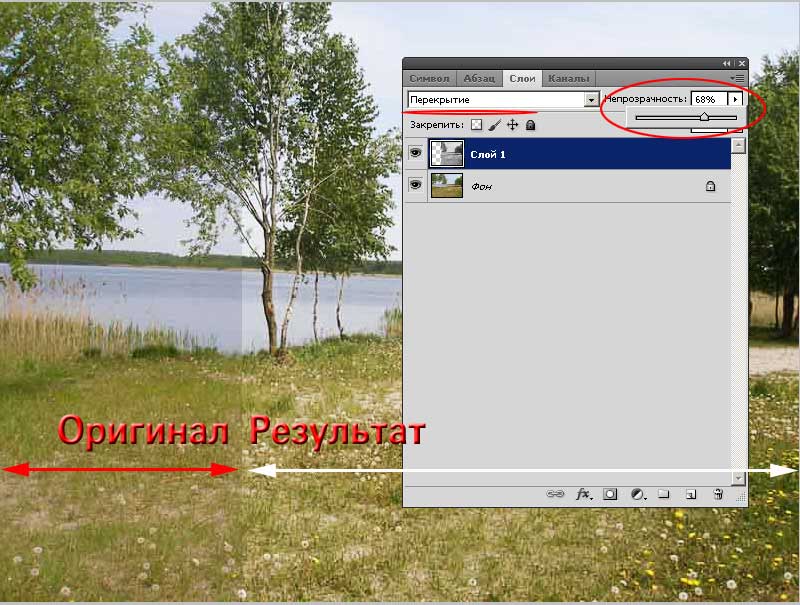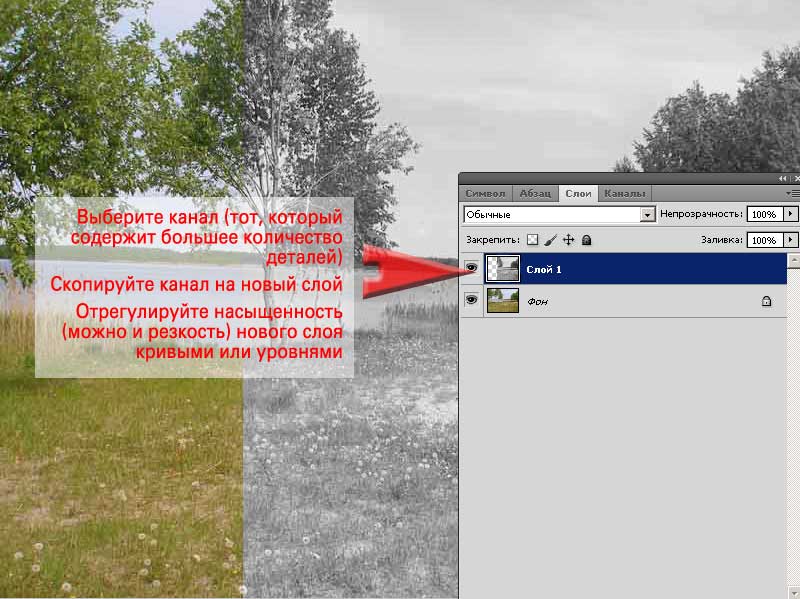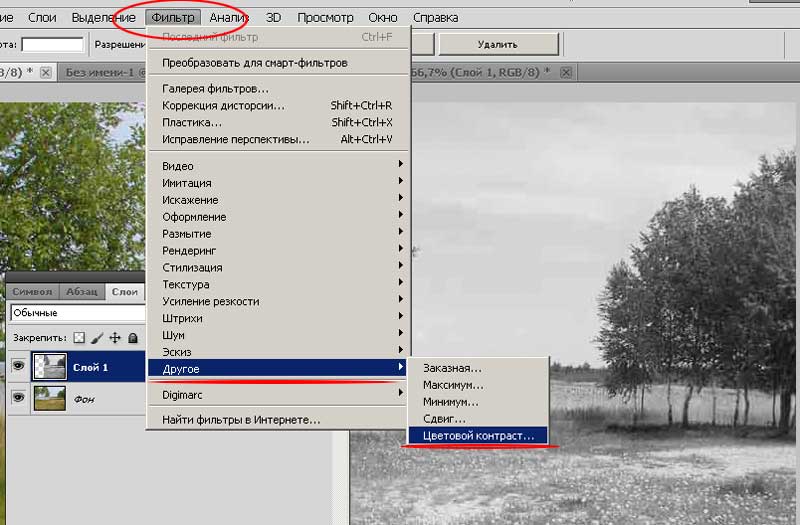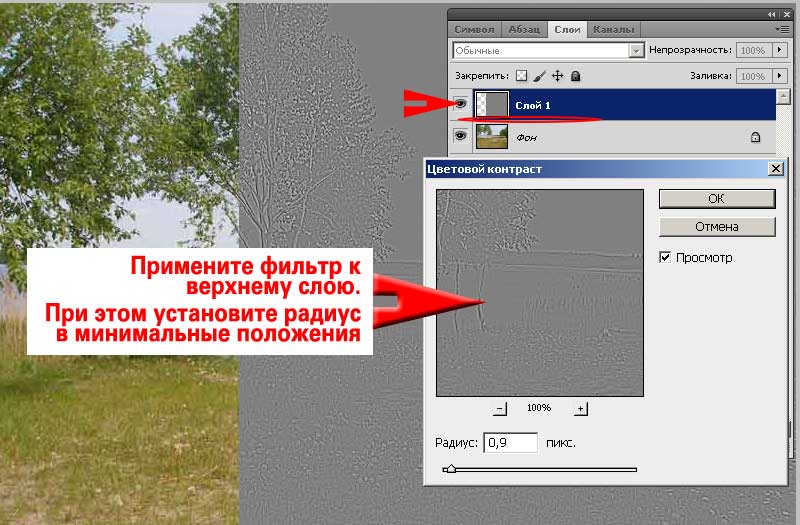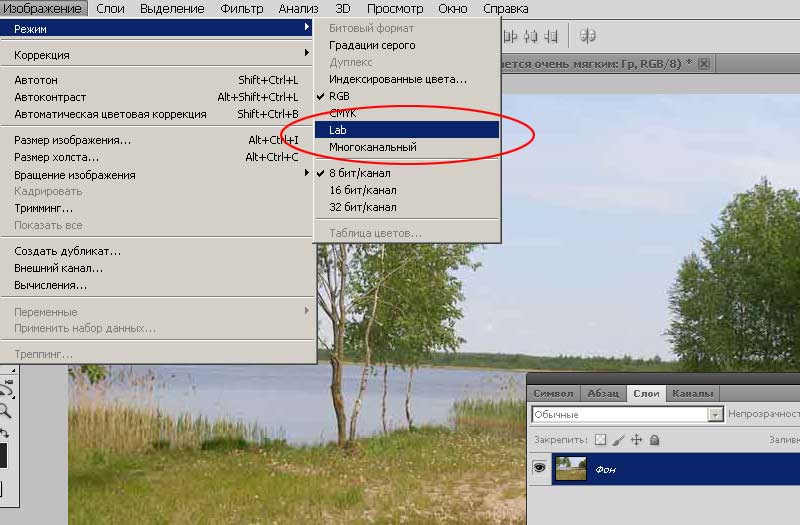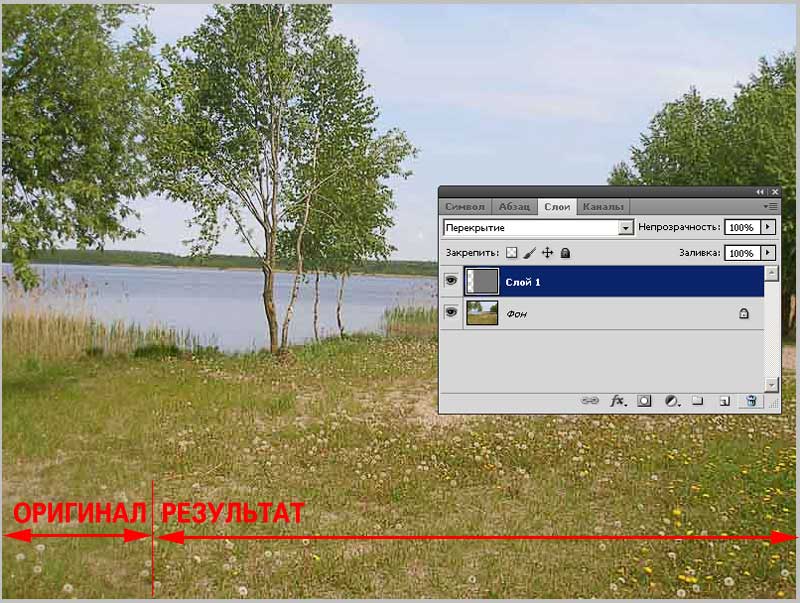Зміст
Посилення різкості із збереженням квітів в Фотошоп.
Про програму Adobe Photoshop.
Adobe Photoshop – один з найбільш популярних пакетів для обробки растрової графіки. Незважаючи на високу ціну, програмою користуються до 80% професійних дизайнерів, фотографів, художників комп’ютерної графіки. Завдяки величезним функціональним можливостям і простоті використання Adobe Photoshop займає домінуюче становище на ринку графічних редакторів.
Багатий інструментарій і простота застосування робить програму зручною як для простої корекції фотографій, так і для створення складних зображень.
Тема 3. Поліпшення фотографій. Урок 6. Тонка робота щодо посилення різкості: зберігаємо максимум.
Даний урок завершує блок занять з поліпшення різкості. Його можна було б зробити частиною попередніх занять. Наприклад, поліпшення різкості фотографії з допомогою каналів. Однак, в методах, які Ви освоїте, є своя специфіка. А саме:
В якості основи для роботи візьмемо вже звичне фото лісового озера. Наш метод ґрунтується на збільшенні різкості за допомогою каналів. Дійсно, накладення чорно-білої копії каналу дає вражаючі результати. Це збереження кольору, деталей, м’який перехід півтонів. Але, як показано на малюнку, зміни відтінку фону все ж таки присутня. І воно явно помітно. (межа між зонами оригіналу і результату).
Чи можна позбутися від такої «неприємності». Природно. Для цього пригадаємо особливості режимів накладення групи «Посилення різкості». Докладніше про це написано в уроці «Як збільшити різкість за допомогою накладання шарів».
Зверніть увагу на винятки: всі режими не дають результату при накладенні 50% сірого кольору. Значить, якщо зони фону (області, де зайва різкість на шкоду) будуть пофарбовані в колір, близький до середнього сірому, вони залишаться недоторканими.
Проблема тільки в тому, як домогтися такої заливки.
Перший спосіб – змінити чіткість і насиченість чорно-білого шару. Ефекту можна домогтися рівнями, кривими або інструментом яскравість/контраст. Більш докладно про те, як це робиться, описано в уроці «Три простих способи поліпшити різкість».
Другий спосіб – отримати ідеально-сіру заливку скрізь крім зон, де будемо збільшувати різкість. Про це поговоримо детальніше.
Практична частина.
Для подальшої роботи знадобиться чорно-білий шар. Для його отримання:
- Перейдіть у вкладку «Канали»
- Виберіть канал з надзвичайною деталізацією. Це не завжди буде найбільш контрастний канал. У нашому випадку, наприклад, узятий червоний.
- Скопіюйте інформацію каналу на новий шар.
- При необхідності відрегулюйте насиченість темних і світлих областей.
Більш докладно про те, як це робиться, розказано в уроці «Як збільшити різкість фотографії з допомогою каналів».
Подальше завдання – отримання сірої заливки в зонах, які не є переходом світла і тіні (зони, де необхідна слабка чіткість).
Для цього скористайтеся фільтром «Колірний контраст».
Специфіка роботи фільтра полягає в тому, що він підкреслює тільки ті зони, де сусідять контрастні кольори (пікселі мають суттєво відмінні колірні координати).
Фільтр «Колірний контраст» має лише один інструмент налаштування: «Радіус». Цей параметр відповідає за розміри області, всередині якої буде здійснюватися пошук колірних переходів. Спробуйте переміщати повзунок, починаючи від граничних позицій.
Радіус, що дорівнює 0, дає в результаті сірий прямокутник замість зображення. Максимальний радіус фарбує в сірий колір зони, які і без того близькі до 50% насиченості кольором.
У нашому випадку необхідно оперувати малими радіусами. Показник від 0,5 пікселя до 2 пікселів дає картинку, близьку до тієї, яка показана на екрані. Після того, як необхідний параметр радіуса обрано, натисніть кнопку «ОК».
А тепер отриманий шар накладіть одним з методів групи «Посилення різкості».
На малюнку нижче накладається тільки частину зображення. Тим не менш, ми не помічаємо кордонів на зоні неба і води. Знайти різницю можна лише в траві і листі – тих областях, які і вимагали посилення різкості. При цьому колірна гамма фотографії залишилася незмінною.
Важливо: чим більшу кількість деталей з’являється при попередньому перегляді, тим більше зон будуть піддані змінам різкості.
Результат вражає навіть при використанні робочих просторів CMYK і RGB. Але ще більш м’які і коректні перетворення можна зробити, якщо перейти в колірний простір LAB.
Робота з каналом яскравості
З попередніх уроків пам’ятаємо, що в системі координат LAB за колір відповідають тільки 2 з трьох осей. А вісь L – яскравість зображення. Вона нам і потрібна.
Для корекції в просторі LAB:
- Переведіть зображення з RGB в LAB
- Виберіть канал «Яскравість» і скопіюйте його вміст на новий шар
- Відрегулюйте насиченість каналу. У випадку з LAB це варто робити практично завжди
- Виберіть у меню «Фільтр» пункт «Інше» – «Колірний контраст»
- Відрегулюйте параметри радіусу і застосуйте фільтр
- Виберіть потрібний режим накладення і відрегулюйте силу ефекту через зменшення прозорості верхнього шару.
- В результаті у Вас вийде зображення, близьке до того, яке показано на малюнку.
Зверніть увагу, автор був змушений явно зазначити, де закінчується зона корекції. Вода, небо, пісок залишилися «недоторканими». При цьому листя і трава стали виглядати набагато більш чітко.
Таким чином, даний метод ідеально підходить для дуже тонкого і «делікатного» збільшення різкості.
На жаль, методика має і негативну сторону: домогтися значного посилення чіткості можна лише багаторазовим послідовним повторенням методу. Схематично це виглядає так:
Це довго. Якщо у вашій роботі є важливим фактором, то може бути виправдане використання більш «грубі» інструментів. Якщо ж на першому місці стоїть точність передачі відтінків – даний спосіб швидко стане звичним.